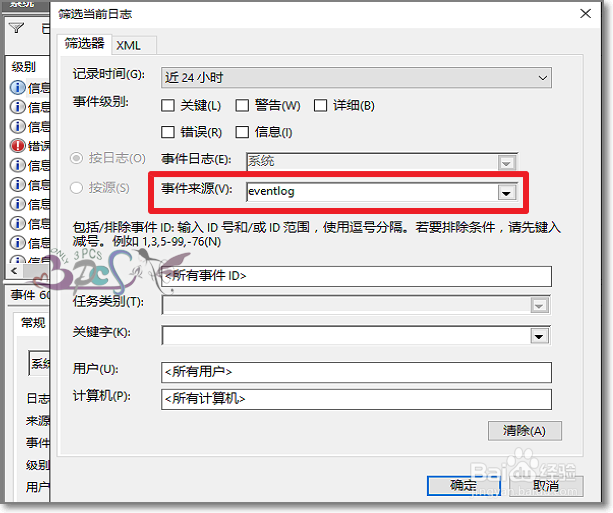Win10自动重启原因怎么查Windows10无故自动重启
1、因为的电脑无故重启,根本不知道后台是什么故障,那么我可以去通过事件查看器来分析。
2、在事件查看器中,点击Windows日志-系统。
3、在系统日志中,点击筛选当前日志。因为的日志比较大,我们需要查看是否有开机与关机的日志信息。
4、在日志筛选器中选择事件来源为eventlog
5、找到最近的eventlog日志信息,查看是不是最近的电脑重启的日期和时间。
6、然后清楚筛选器,去查看这个日期时间之前电脑Windows10系统到底发现了什么故障导致重启电脑。
7、在关机日志的前面我们查看一下在关机重启的前几分钟,电脑的运行情况,运行日志。如下图,是因为的WIN10自动更新引起的自动重启,将自动更新关闭即可。
声明:本网站引用、摘录或转载内容仅供网站访问者交流或参考,不代表本站立场,如存在版权或非法内容,请联系站长删除,联系邮箱:site.kefu@qq.com。
阅读量:74
阅读量:22
阅读量:90
阅读量:49
阅读量:72